SOLIDWORKS中有时会出现很多类似零件,需要出多张工程图的情况,如果是CAD的话我们会通过复制图纸,然后修改完成,但是在SOLIDWORKS中,我们可以通过更简单的尺寸配置方法达到这样的目的,如下图:
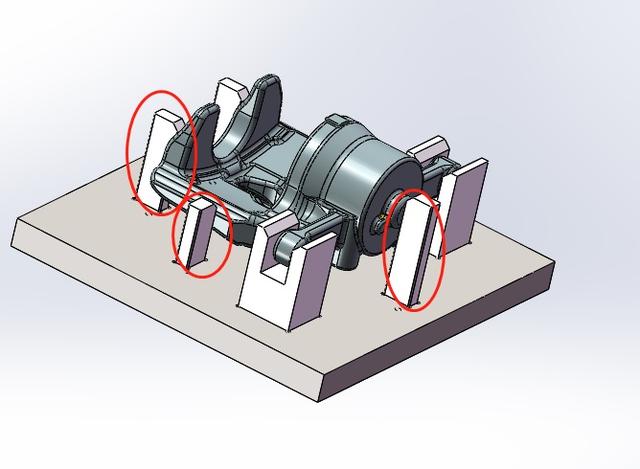
SOLIDWORKS中如何通过配置尺寸出不同的工程图:
一、如下图:可以双击该零件:

在80这个尺寸上右键点击
二、然后在想要配置的尺寸上右键选择“配置尺寸”:
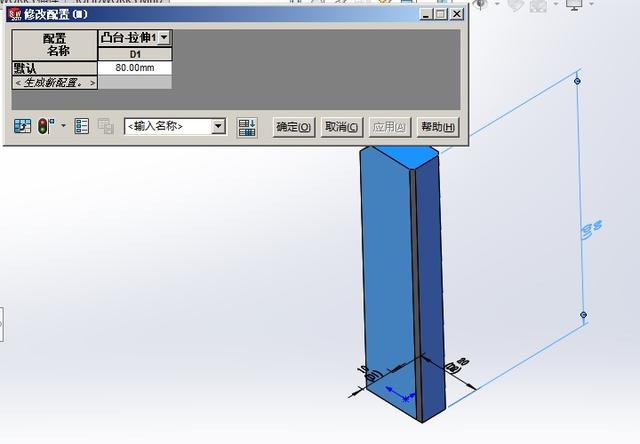
在配置名称“默认”上右键点击重命名
三、将80这个尺寸配置成两种情况:一个是默认,一个是挡块1:
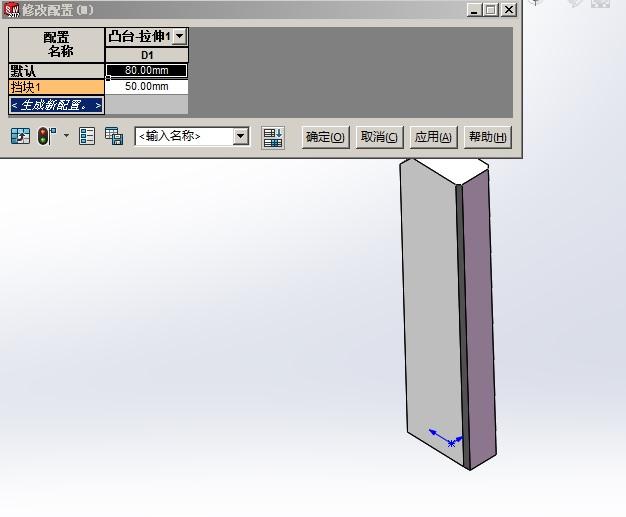
配置尺寸分别是80和50
四、然后从零件图制作工程图,标注尺寸填写标题栏等,见下图:
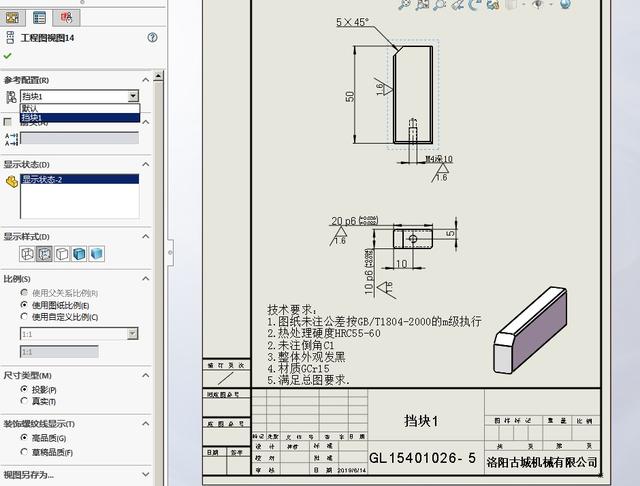
选中主视图,从参考配置中选择挡块1
选择参考配置中的挡块1,对应的视图及尺寸就变成配置视图1的尺寸值,这样一张完成的工程图变生成了,接下来很关键:
五、在挡块1的图纸页上右键选择复制,然后粘贴,重命名为图纸2:

这样就生成了两个工程图,但这两个工程图一模一样
六、接下来操作,选择挡块2图纸的主视图,然后选择参考配置中的默认如下:
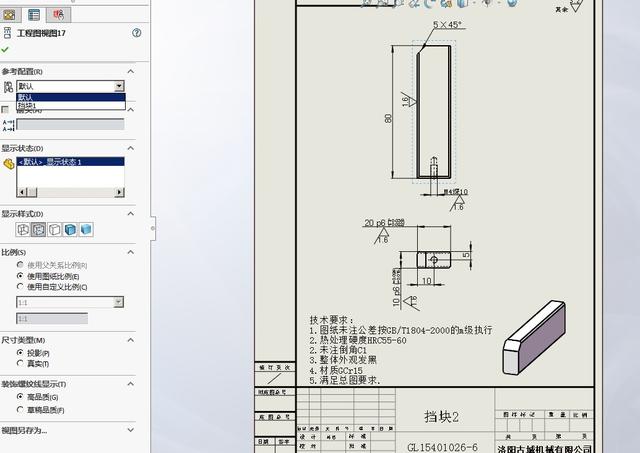
然后主视图就变为默认的配置尺寸,即80
七、然后更改标题栏里的图纸名称和图号,如下图:

这样就通过尺寸配置快速生成了两张工程图,加快了设计出图纸的效率,节省了时间,如果类似的零件很多的话,同样以这种方法生成多张图纸。
以上为原创作品,未经许可,禁止转载!




















 1万+
1万+

 被折叠的 条评论
为什么被折叠?
被折叠的 条评论
为什么被折叠?








